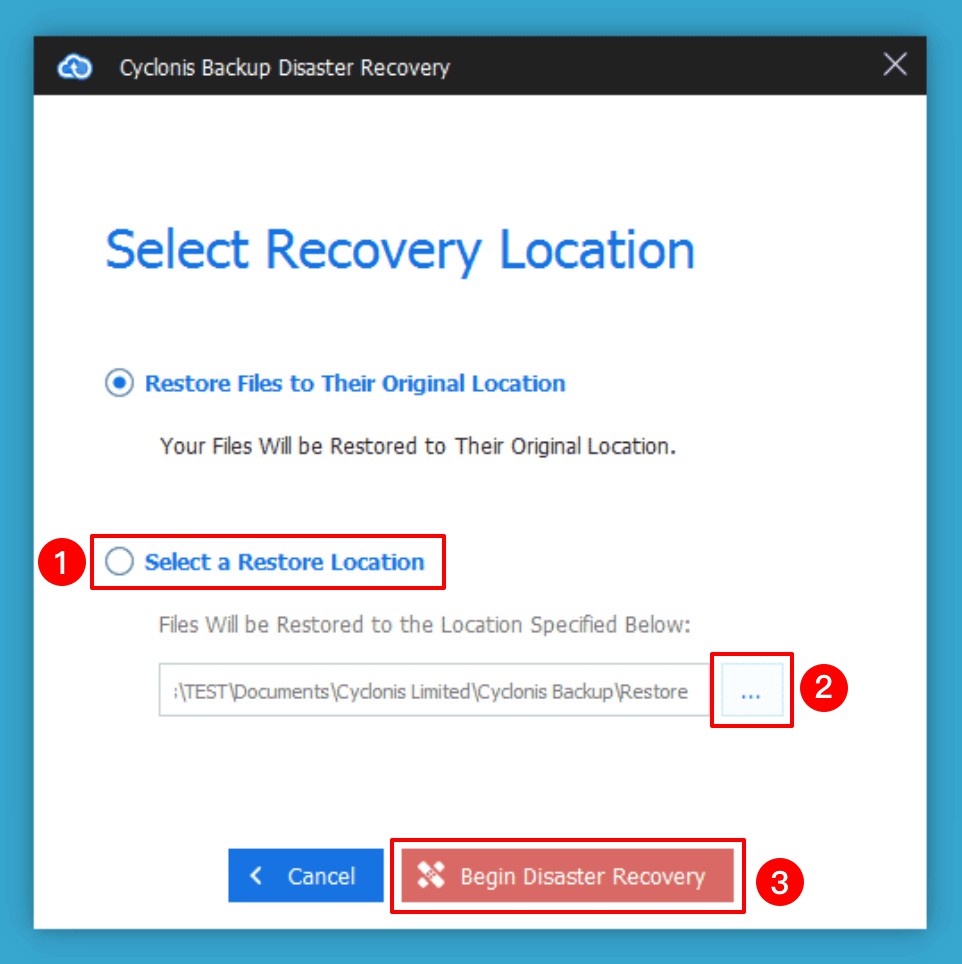Katastrofåterställning
Cyclonis Backup's Katastrofåterställning funktionalitet är utformad för fall där du behöver återställa alla dina säkerhetskopierade data samtidigt.
Den här funktionen kan vara ovärderlig när man hanterar katastrofala dataförluster i stor skala, till exempel ransomware-infektion, maskinvarufel eller förlust eller stöld av en enhet.
En fullständig återställning av säkerhetskopieringen kan konsumera betydande hårddiskutrymme och datorresurser och det kan ta lite tid att slutföra, beroende på säkerhetskopieringsstorlek. Av dessa skäl rekommenderar vi att du bara utför katastrofåterställning när det verkligen behövs.
Följ dessa steg för att starta en katastrofåterställningsoperation:
- Starta Cyclonis Backup och gå till skärmen Mina säkerhetskopior.
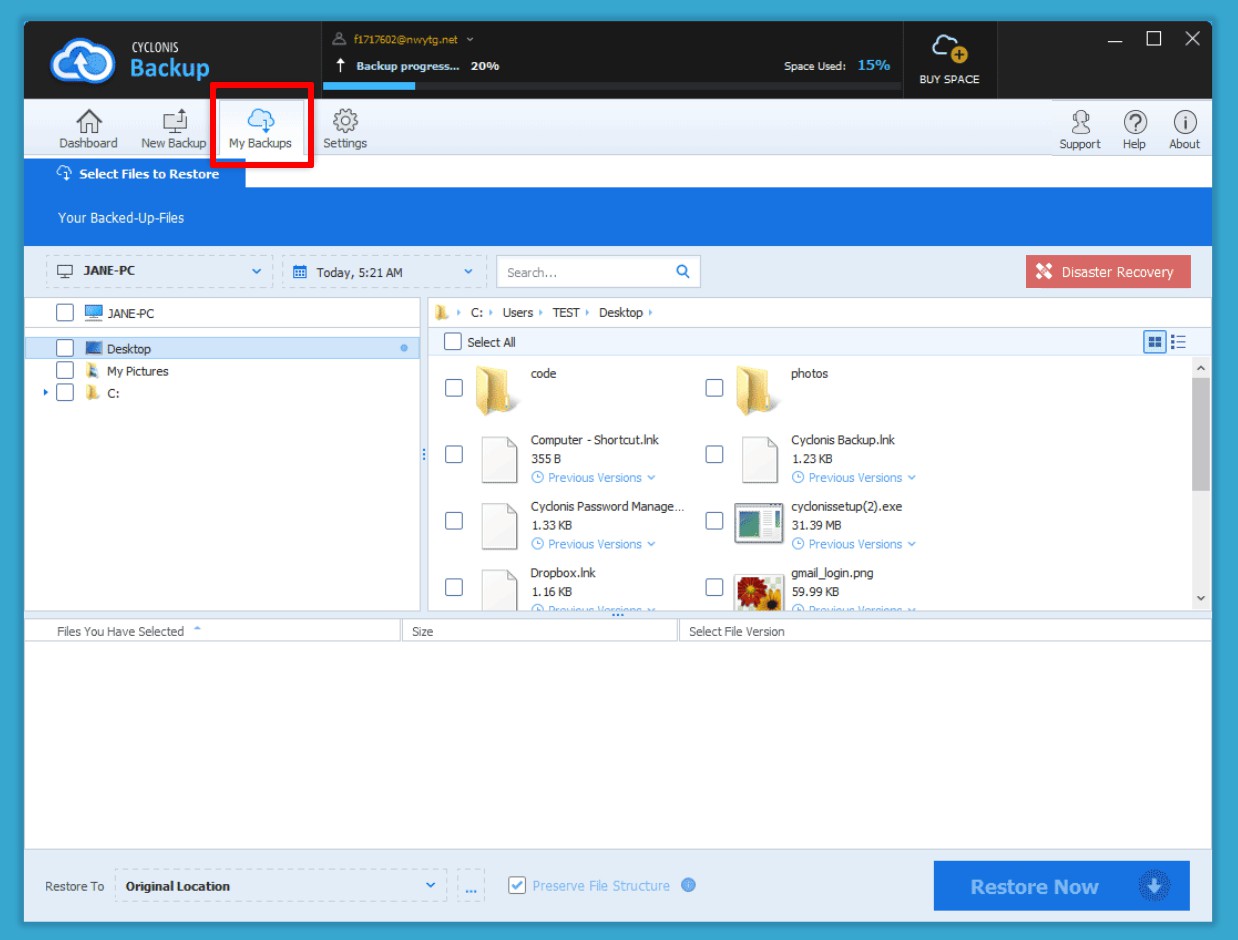
- Klicka på katastrofåterställningsknappen för att starta processen.
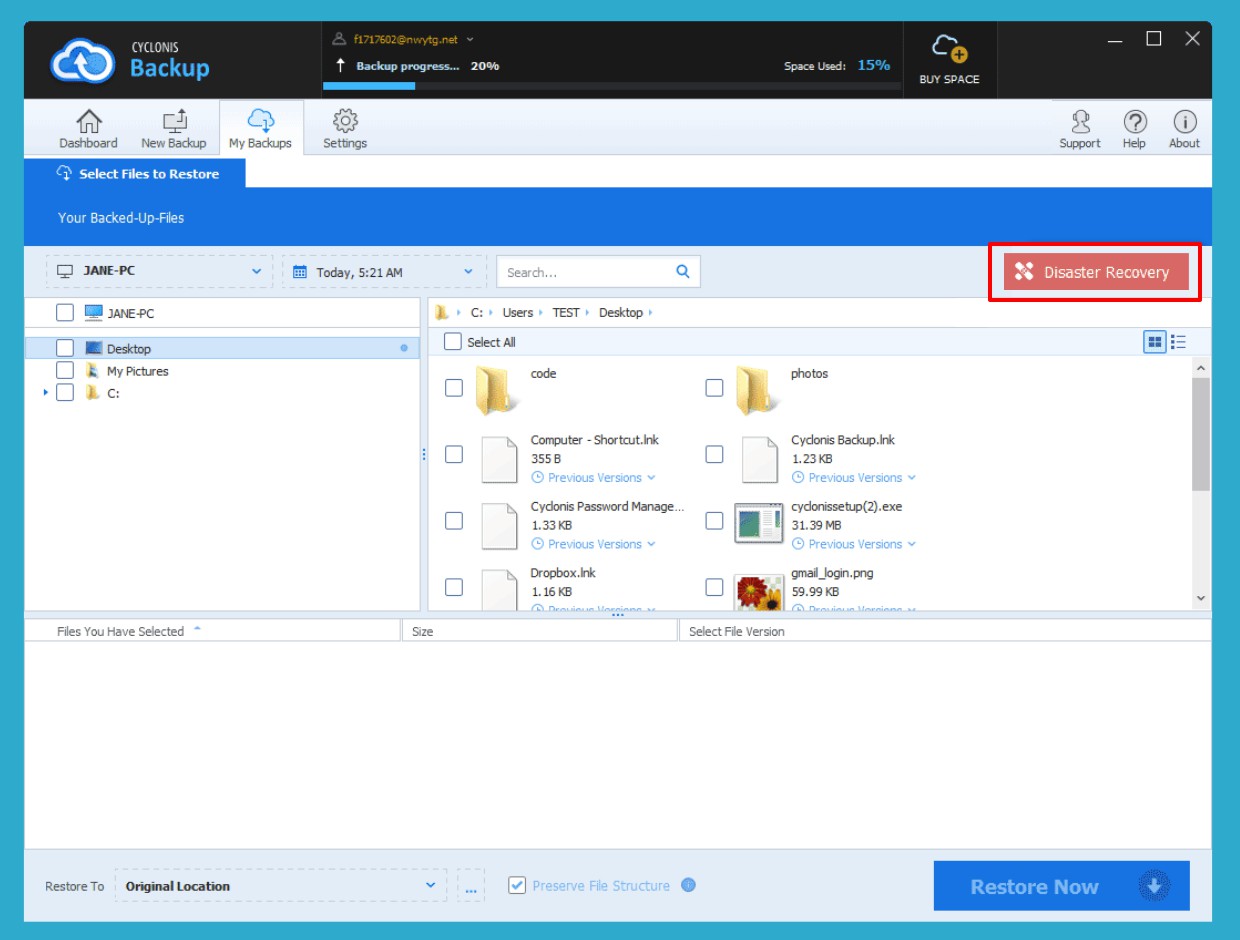
En dialogruta kommer att visas som förklarar funktionen för katastrofåterställning och dess potentiella påverkan på system- och internetprestanda. - För att starta Katastrofåterställning och återställa hela säkerhetskopian till din dator, klicka på Jag förstår, fortsätt med katastrofåterhämtning.
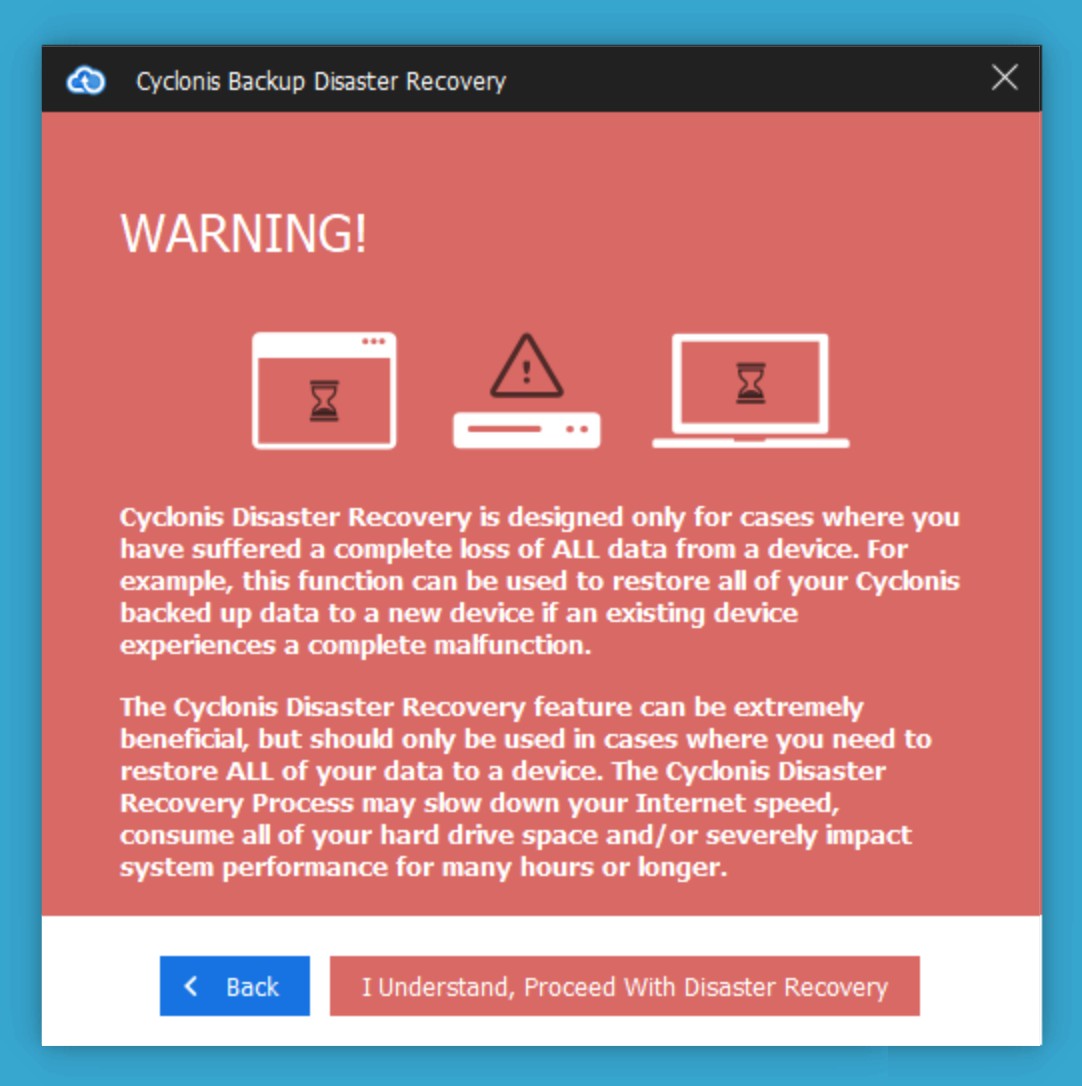
- Efter analys av dina säkerhetskopierade filer och mappar kommer Cyclonis Backup att visa en sammanfattning som förklarar hur mycket data som kommer att återställas och en ungefärlig tidsnivå för hur återställningsoperationen förväntas ta. Under återställningsprocessen kan du fortsätta använda din dator, men kom ihåg att systemprestanda och Internethastighet kan påverkas. Om du är säker på att du vill fortsätta klickar du på Fortsätt med full återhämtning.
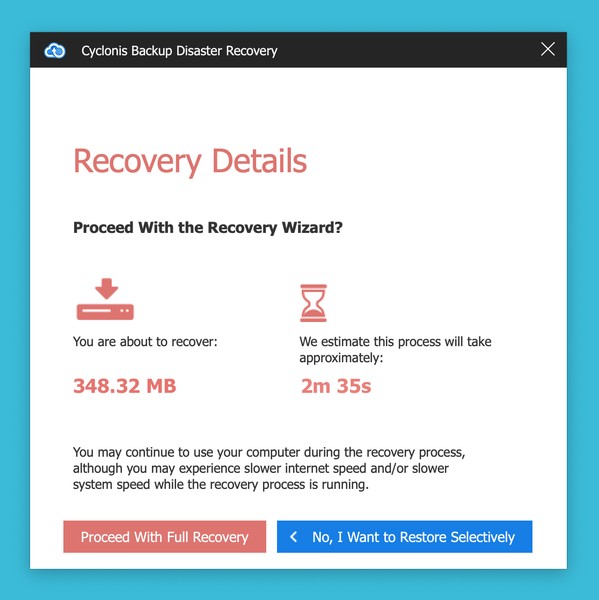
- Nästa skärm låter dig välja återställningsposition. Som standard kommer alternativet Återställ filer till deras ursprungliga plats att väljas i förväg. Om du vill återställa hela säkerhetskopian till en annan plats väljer du alternativknappen Välj en återställning (1) och välj sedan önskad återställningsplats med hjälp av trepunktsknappen
 (2) bredvid fältet. När du har gjort ditt val klickar du på Börja katastrofåterhämtningen (3) för att starta processen. OBS! Återställning av filer till deras ursprungliga plats på en enhet kan endast göras om filsystemets struktur på enheten är densamma som den enhet som säkerhetskopian skapades på. Eftersom Windows och macOS inte använder samma filsystem är det inte möjligt att återställa filer som säkerhetskopierades på en macOS-enhet till deras ursprungliga plats på en Windows-dator och vice versa. Säkerhetskopiera filer på en Windows-dator och återställa dem till samma plats på en annan dator är bara möjligt om enhetsbokstäverna matchar. Du kan ändå alltid återställa en säkerhetskopia till en tillfällig plats och sedan flytta filer och mappar manuellt till önskade platser.
(2) bredvid fältet. När du har gjort ditt val klickar du på Börja katastrofåterhämtningen (3) för att starta processen. OBS! Återställning av filer till deras ursprungliga plats på en enhet kan endast göras om filsystemets struktur på enheten är densamma som den enhet som säkerhetskopian skapades på. Eftersom Windows och macOS inte använder samma filsystem är det inte möjligt att återställa filer som säkerhetskopierades på en macOS-enhet till deras ursprungliga plats på en Windows-dator och vice versa. Säkerhetskopiera filer på en Windows-dator och återställa dem till samma plats på en annan dator är bara möjligt om enhetsbokstäverna matchar. Du kan ändå alltid återställa en säkerhetskopia till en tillfällig plats och sedan flytta filer och mappar manuellt till önskade platser.